3.8.3. Камеры видеофиксации нарушений ПДД — Народная Карта Яндекса. Справка
- 3.8.3.1. Камера видеофиксации: правила картирования
- 3.8.3.2. Камера видеофиксации: добавление
- 3.8.3.3. Камера видеофиксации: редактирование, удаление, откат правок и сообщение об ошибке модератору
Внимание.
В Турции объект «видеокамера» запрещён к показу на карте, операции с этими объектами недоступны для пользователей.
Камера видеофиксации задаётся как совокупность:
Пересечения дорог, на котором она расположена.
Типа контроля: Контроль скорости, Контроль полосы и др. (подробнее см. ниже).
Участка дороги, попадающего под контроль камеры.
Поэтому камера может быть нарисована только после того, как завершено рисование участков дороги, попадающих под наблюдение.
- 3.8.3.1.1
К объектам типа «Камера» категории «Дорожная инфраструктура» на Народной карте отнесены стационарные камеры видеофиксации нарушений ПДД (правил дорожного движения), а также временные камеры в стационарных боксах (ящиках) указанных выше типов и их муляжи.

Камеры иных типов:
мобильные камеры видеофиксации,
камеры, предназначенные для других целей (например, веб-камеры для наблюдения за обстановкой на перекрёстке) и т. п.,
автоматизированные передвижные комплексы (камеры, устанавливаемые на штативах)
— не рисуются (и подобные объекты будут удаляться с карты).
- 3.8.3.1.2
Каждый объект-камера на Народной карте соответствует одному направлению съёмки и одному фиксируемому типу нарушения ПДД.
В качестве направления съёмки указывается участок дороги, который проезжает автомобиль перед точкой расположения камеры (даже если съёмка производится вслед проезжающему автомобилю).
Для каждого пересечения может быть задано столько камер, сколько требуется:
если камера двусторонняя, то в узле дороги необходимо нарисовать два объекта-камеры;
если камера фиксирует два нарушения (например, контролирует скорость и выделенную полосу), в узле дороги необходимо нарисовать два объекта-камеры;
парные камеры замера средней скорости движения рисуются как отдельные камеры контроля скорости.

Таким образом, двусторонняя камера, фиксирующая нарушения двух различных типов, рисуется четырьмя камерами.
Чтобы нарисовать камеру:
Рисование камеры можно выполнить двумя способами — либо из панели Камера, либо из панели Пересечение (если камера установлена на пересечении дорог). В первом случае пересечение участков дорог создаётся автоматически, во втором — используется ранее созданное пересечение:
В меню категорий объектов выберите пункт Дорожная инфраструктура → Камера.
Откроется панель Камера.
Нажатием выделите на карте пересечение, в котором должна быть задана камера.
В открывшейся панели Пересечение дорог нажмите кнопку Добавить в области «Камеры»:
Откроется панель Камера.
Нажатием выделите на карте место установки камеры:
Если при рисовании дорожной сети место, в котором расположена камера, не было выделено как пересечение, то такое пересечение будет создано автоматически.

В панели Камера выбором из списка задайте тип наблюдения:
Контроль скорости — фиксация нарушений скоростного режима;
Контроль полосы — фиксация выездов на полосы общественного транспорта, на обочину, на полосу реверсивного движения;
Контроль на посту ДПС — контроль на посту дорожно-патрульной службы полиции;
Контроль разметки — фиксация поворота не из своего ряда, пересечения сплошной линии разметки;
Контроль проезда перекрестка — фиксация проезда на красный сигнал светофора, нарушений «вафельной разметки» и пересечения стоп-линии; к этому же типу относятся камеры, контролирующие пешеходные переходы;
Контроль остановки — фиксация остановки в местах, где остановка запрещена.
На карте нажатием укажите участок дороги, попадающий под наблюдение:
Панель дополнена кнопкой Перерисовать .
Нажатием кнопки удаляются введённые данные, и задание камеры выполняется повторно.

Примечание.
Если при перерисовке камеры её требуется переместить в точку, в которой нет пересечения, то пересечение в этой точке требуется создать предварительно.
Если при перерисовке камеры её требуется переместить в точку, в которой уже есть пересечение, то предварительной подготовки не требуется.
Выбранный участок помечается на карте рисунком:
Внимание.
При добавлении камеры контроля скорости необходимо задать значение атрибута Скоростное ограничение для участка дороги, попадающего под наблюдение этой камеры.
Если добавляемая камера обладает временными ограничениями, т. е. действует не постоянно, а только в определённое время (например, только в ночные часы), то укажите эти ограничения.
Для этого:
В панели атрибутирования Камера нажмите Добавить временное ограничение.
В открывшихся полях укажите значения ограничений:
Время: время начала и время окончания наблюдения.

Время задается в формате <ЧЧ:ММ>, четырьмя цифрами. Например, 8 часов 00 минут записывается как 08:00, а 23 часа 30 минут — как 23:30.
Если значения полей не заданы (пусты), то наблюдение действует всегда.
В период: дата начала и дата окончания наблюдения.
Даты задаются в формате <ДД.ММ>, четырьмя цифрами. Например, 1 апреля записывается как 01.04, а 23 ноября — как 23.11.
Если значения полей не заданы (пусты), то наблюдение действует всегда.
Будни, дни недели и выходные — устанавливаются флажки требуемых переключателей.
По умолчанию установлены все флажки. Если наблюдение действует не по всем дням недели, то нужные флажки надо снять. Например, если наблюдение действует только по будним дням, то снять следует флажки в полях «Выходные»:
Если наблюдение предусматривает несколько разных временных ограничений (например, для будних и для выходных дней или для разных календарных периодов), следует повторным нажатием на панели кнопки Добавить временное ограничение открыть вторую (аналогично — последующие) область задания временных ограничений и указать требуемые значения.

Удалить лишнюю область задания временных ограничений можно нажатием кнопки (Удалить).
Нажмите кнопку Сохранить панели атрибутирования объекта. Информация о наличии камеры на пересечении будет сохранена:
С одним пересечением может быть связано несколько камер (камер различных типов или камер одного типа, направленных в разные стороны).
Чтобы отредактировать камеру:
Нажатием выделите пересечение на карте. Информация о камерах, расположенных на пересечении, появится в подсказке:
В открывшейся панели атрибутирования Пересечение дорог, в области Камеры, перейдите по нужной ссылке (например, контроль скорости):
Чтобы отредактировать объект, в открывшейся панели Камера нажмите кнопку Изменить .
При необходимости измените тип наблюдения либо перезадайте положение камеры:
Панель дополнена кнопкой Перерисовать .

По её нажатию удаляются введённые данные, и задание камеры выполняется повторно.
Примечание.
Если при перерисовке камеры её требуется переместить в точку, в которой нет пересечения, то пересечение в этой точке требуется создать предварительно.
Если при перерисовке камеры её требуется переместить в точку, в которой уже есть пересечение, то предварительной подготовки не требуется.
Нажмите на панели атрибутирования объекта кнопку Сохранить .
Откат правок возвращает объект в состояние «до начала редактирования» (вплоть до последнего одобренного модератором состояния). Если объект создан недавно и ещё не был одобрен модератором, то откат правок объекта приводит к его удалению.
Удаление объекта как самостоятельная операция доступно только модераторам Народной карты. Пользователи карты могут удалить ошибочно созданный объект, выполняя операцию отката правок вплоть до исчезновения объекта (если объект только что создан и пока не одобрен модератором).
 Если же удалить требуется ранее созданный объект, уже одобрявшийся модератором, то следует сообщить об ошибке модератору.
Если же удалить требуется ранее созданный объект, уже одобрявшийся модератором, то следует сообщить об ошибке модератору.Процедура отката правок описана в разделе 2.10.6. Объект: откат правок, сообщение об ошибке, удаление объекта, ссылка на объект.
Если объект уже одобрен модератором, то откат правок возвращает объект к одобренному состоянию. В этом случае пользователь не может самостоятельно удалить объект и для удаления объекта должен сообщить модератору. Сообщение об ошибке может быть отправлено модератору не только в связи с необходимостью удаления объекта, но и по другим поводам.
Процедура отправки сообщения об ошибке описана в разделе 2.10.6. Объект: откат правок, сообщение об ошибке, удаление объекта, ссылка на объект.
ГИБДД раскрыла данные о камерах и треногах :: Autonews
Фото: Елена Коромыслова / Фотобанк Лори
adv.rbc.ru
Читайте также
Госавтоинспекция опубликовала интерактивную карту, где собрана подробная информация о местах размещения стационарных и передвижных камер фотовидеофиксации.
Чтобы узнать, где находятся комплексы в интересующем автомобилиста регионе, нужно выбрать субъект, а затем на интерактивной карте найти интересующую область. Пока раздел работает в тестовом режиме и подробные данные о камерах доступны не по всем регионам. Но в ГИБДД пообещали, что будут регулярно наполнять раздел актуальной информацией.
adv.rbc.ru
В ГУОБДД МВД России также рассказали, что продолжат вносить предложения о размещении комплексов автоматической фотовидеофиксации в очагах аварийности. «Работа, направленная на повышение доступности сведений о профилактике ДТП и их последствий, будет продолжена», — сообщила официальный представитель МВД России Ирина Волк.
Фото: гибдд.рф
Предполагается, что новый раздел будет полезен и разработчикам навигационных приложений — опубликованные данные им предложили использовать в своей работе. В пресс-службе сервиса «Яндекс.Навигатор» уже подтвердили свою заинтересованность раскрытой ГИБДД информацией, однако подчеркнули, что в первую очередь они ориентируются на информацию от самих автомобилистов.
«Яндекс.Навигатор» узнает о расположении комплексов из различных источников, в том числе от пользователей редактора «Яндекс.Карт» («Народной карты») и водителей, отмечающих камеры в «Навигаторе». Если метку часто подтверждают, информация о ней дополнительно проверяется, после чего закрепляется на карте. Благодаря этому «Яндекс.Навигатору» известно о примерно 20 тыс. камер по всей стране. Опубликованный ГИБДД список изучаем и планируем использовать наряду с другими источниками», — сообщили Autonews.ru в пресс-службе сервиса.
Эксперт в сфере фотовидеофиксации нарушений, руководитель компании «Астралаб» Сергей Ласкин в беседе с Autonews.ru отметил, что предложенный ГИБДД сервис не сможет выдать максимально актуальную для автомобилистов информацию. Он уверен, что водители продолжат пользоваться данными, которые есть в «Яндекс.Картах» и «Яндекс.Навигаторе», а также радар-детекторами.
Фото: «Яндекс.Навигатор»
«Довольно неудобный интерфейс, сложно понять по карте, где расположены камеры, список адресов тоже мало что дает, — объяснил Ласкин. — Я плохо представляю себе водителя, который перед поездкой специально откроет сайт ГИБДД и по нему будет изучать весь маршрут и записывать, где стоит камера или тренога. Я уверен, что если сравнить все опубликованные ими адреса, то окажется, что водители эти камеры уже отметили на «Яндекс.Картах». Могу по своему опыту сказать, что в любом регионе, где мы просто начинаем монтаж нового комплекса, водители уже ставят свои метки, которые в большинстве случаев верны. А вот конкретные официальные адреса для камер часто имеют очень странный вид. К примеру, ГИБДД иногда не устраивает привязка к ближайшему адресу — ведь есть места, где построек вообще нет. Тогда они просят указывать номер дороги, номер километра и, к примеру, добавить еще +200 м. И полезность от такой информации в целом нулевая. Перечисленные адреса ГИБДД, скорее всего, берет из таких источников, как госконтракты, которые заключаются на годы. Или из списка рекомендованных ГИБДД адресов. За это время и рельеф может поменяться, да и местные инспекторы могут попросить поставить их, к примеру, чуть дальше».
— Я плохо представляю себе водителя, который перед поездкой специально откроет сайт ГИБДД и по нему будет изучать весь маршрут и записывать, где стоит камера или тренога. Я уверен, что если сравнить все опубликованные ими адреса, то окажется, что водители эти камеры уже отметили на «Яндекс.Картах». Могу по своему опыту сказать, что в любом регионе, где мы просто начинаем монтаж нового комплекса, водители уже ставят свои метки, которые в большинстве случаев верны. А вот конкретные официальные адреса для камер часто имеют очень странный вид. К примеру, ГИБДД иногда не устраивает привязка к ближайшему адресу — ведь есть места, где построек вообще нет. Тогда они просят указывать номер дороги, номер километра и, к примеру, добавить еще +200 м. И полезность от такой информации в целом нулевая. Перечисленные адреса ГИБДД, скорее всего, берет из таких источников, как госконтракты, которые заключаются на годы. Или из списка рекомендованных ГИБДД адресов. За это время и рельеф может поменяться, да и местные инспекторы могут попросить поставить их, к примеру, чуть дальше».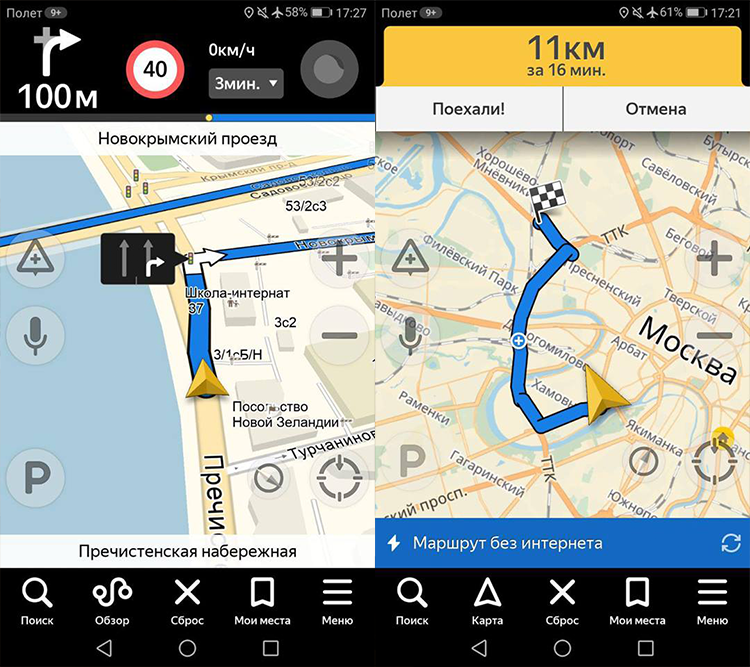
Эксперт считает, что в случае с так называемыми треногами публикация точных адресов ГИБДД не поможет водителям отслеживать, где находится такой комплекс и соблюдены ли все требования к установке. Ведь владельцы камер часто меняют их дислокацию.
«Контракты на установку треног, которые заключают с частниками, иногда просто не имеют конкретных адресов, — уточняет Ласкин. — К примеру, есть условная Кострома, есть шоссе протяженностью 10 км и необходимость установить там 20 камер, подписывается договор, все. А где они будут стоять, в какую сторону смотреть, как часто их будут двигать — этим занимается владелец. Сегодня передвинул на 200 м, завтра — на 1 км. Другое дело — проезжает водитель и ставит метку. Поэтому в контроле за правильностью установки треног нововведение от ГИБДД тоже не поможет. Есть более простые способы: ужесточить контроль и вменить инспекторам ГИБДД во всех регионах совершать регулярные проезды мимо таких треног».
Координатор сообщества «Синие ведерки» Петр Шкуматов, напротив, считает, что опубликованные данные будут полезны для водителей, поскольку перечисленные адреса смогут дополнить информацию о камерах в навигационных системах.
«Информацию от ГИБДД подтянут в навигаторы, в карты, в регистраторы и радар-детекторы, и это хорошая новость для водителей, — сказал эксперт Autonews.ru. — Самый главный вопрос в том, как часто будут актуализировать эти данные. Если их просто опубликовали один раз и все, то, конечно, это не поможет. Ведь и стационарные камеры, и тем более треноги часто переносят, перевешивают. Все это надо учитывать. А вот с оспариванием ошибочных штрафов с тех же треног этот сервис, к сожалению, не поможет. У водителя не получится использовать аргумент, что камеры на карте не было, для этого нужны отдельные изменения в законодательстве».
В июне президент Владимир Путин потребовал перестать специально прятать комплексы фиксации нарушений ПДД на опасных участках дорог. «Цель установки камер — снижение аварийности и травматизма на дорогах, сохранение жизни людей, — сказал Путин на заседании Госсовета, посвященном развитию сети автодорог. — Не нужно эти камеры, особенно на опасных участках, специально скрывать и прятать. В этом случае происходит прямая подмена смысла всех этих мероприятий — вместо того чтобы дисциплинировать водителей, их просто подводят под штраф».
В этом случае происходит прямая подмена смысла всех этих мероприятий — вместо того чтобы дисциплинировать водителей, их просто подводят под штраф».
В начале июля московский Центр организации дорожного движения (ЦОДД) рассекретил адреса всех дорожных камер в городе. Всего в списке оказалось 2476 комплексов. Причем большая часть камер штрафует не только за скорость: комплексы умеют одновременно следить за движением по выделенным полосам, пересечением сплошной линии разметки, поворотом из чужого ряда, проездом на красный свет и непропуском пешеходов.
Также на Едином транспортном портале опубликована интерактивная карта установленных комплексов фотовидеофиксации. «Все данные открыты для любого пользователя, в том числе и для городских сервисов», — подчеркнули в пресс-службе ЦОДД.
А в конце июня Министерство транспорта и дорожной инфраструктуры Московской области выложило в открытый доступ список адресов камер видеофиксации. Кроме того, рассекретили и список передвижных комплексов. Власти Подмосковья объяснили, что такие меры приняли после поручения президента России Владимира Путина.
Власти Подмосковья объяснили, что такие меры приняли после поручения президента России Владимира Путина.
Яндекс.Навигатор 14.8.1 – продвинутый и точный Яндекс навигатор для Android
Яндекс.Навигатор v14.8.1 – Простая, точная и удобная навигация на Android
Оригинальная версия приложения
Яндекс является одним из крупнейшая технологическая компания России, которая начала свою работу с предоставления эффективной и полезной поисковой системы для российских пользователей. После этого компания попыталась представить миру себя как ведущую компанию в области новых технологий, предлагая различные онлайн-услуги. У Яндекса есть качественные продукты и услуги, которые часто предлагаются полностью офлайн. Одним из сервисов компании является Яндекс Навигатор. Яндекс Навигатор — это попытка предоставить лучший навигатор и конкурировать с такими известными компаниями, как Waze и Google, у которых есть приложение для различных операционных систем, и сегодня мы к вашим услугам с его версией для Android. Яндекс.Навигатор — название точного и эффективного приложения-навигатора, специально разработанного для операционной системы Android, разработанного Yandex Apps и бесплатно опубликованного в Google Play. Яндекс полностью бесплатен, и все пользователи могут неограниченно пользоваться его возможностями из любой точки мира без каких-либо комиссий. В этом приложении встроенные покупки и реклама не видны. Пользовательский интерфейс программы спроектирован так, чтобы быть очень простым, чтобы пользователь мог научиться использовать его в кратчайшие сроки и работать с ним. Этот пользовательский интерфейс поддерживает несколько различных языков. Навигация в этом приложении очень проста; все, что вам нужно сделать, это найти свое текущее местоположение, коснувшись значка в нижней части программы, а затем начать навигацию, указав пункт назначения. Навигация, как и во всех популярных приложениях, сделана пошагово, а также есть голосовая подсказка, чтобы пользователю не нужно было смотреть на экран телефона во время вождения.
Яндекс.Навигатор — название точного и эффективного приложения-навигатора, специально разработанного для операционной системы Android, разработанного Yandex Apps и бесплатно опубликованного в Google Play. Яндекс полностью бесплатен, и все пользователи могут неограниченно пользоваться его возможностями из любой точки мира без каких-либо комиссий. В этом приложении встроенные покупки и реклама не видны. Пользовательский интерфейс программы спроектирован так, чтобы быть очень простым, чтобы пользователь мог научиться использовать его в кратчайшие сроки и работать с ним. Этот пользовательский интерфейс поддерживает несколько различных языков. Навигация в этом приложении очень проста; все, что вам нужно сделать, это найти свое текущее местоположение, коснувшись значка в нижней части программы, а затем начать навигацию, указав пункт назначения. Навигация, как и во всех популярных приложениях, сделана пошагово, а также есть голосовая подсказка, чтобы пользователю не нужно было смотреть на экран телефона во время вождения. Яндекс Навигатор также помогает своим пользователям находить места для парковки. Пользователь может найти лучшее место для парковки, нажав значок P в любом месте. Если вы ищете ресторан, заправку, туалет и т. д., просто нажмите соответствующий знак в меню поиска, чтобы отобразить все предметы, найденные вокруг вас. Другие функции этой программы включают информирование об авариях, блокпостах, полиции, камерах контроля скорости и ремонте дорог. Пользователи также могут сообщать о каждом из этих элементов в программу, нажимая знак, чтобы другие пользователи могли быть проинформированы о них.
Яндекс Навигатор также помогает своим пользователям находить места для парковки. Пользователь может найти лучшее место для парковки, нажав значок P в любом месте. Если вы ищете ресторан, заправку, туалет и т. д., просто нажмите соответствующий знак в меню поиска, чтобы отобразить все предметы, найденные вокруг вас. Другие функции этой программы включают информирование об авариях, блокпостах, полиции, камерах контроля скорости и ремонте дорог. Пользователи также могут сообщать о каждом из этих элементов в программу, нажимая знак, чтобы другие пользователи могли быть проинформированы о них.
Некоторые функции и возможности приложения Яндекс.Навигатор для Android:
- Полностью бесплатно и без рекламы
- Точная и пошаговая прокладка маршрута
- Включает аудиоподсказки на разных языках
- Просто и удобно интерфейс для использования
- Информация о дорожно-транспортных происшествиях, блокпостах и …
- Отображение отчетов других пользователей
- Поиск мест для парковки
- Сохранение местоположений для упрощения маршрутизации
- Возможность автономной маршрутизации
- Отображение заправок, ресторанов и …
Приложение Яндекс.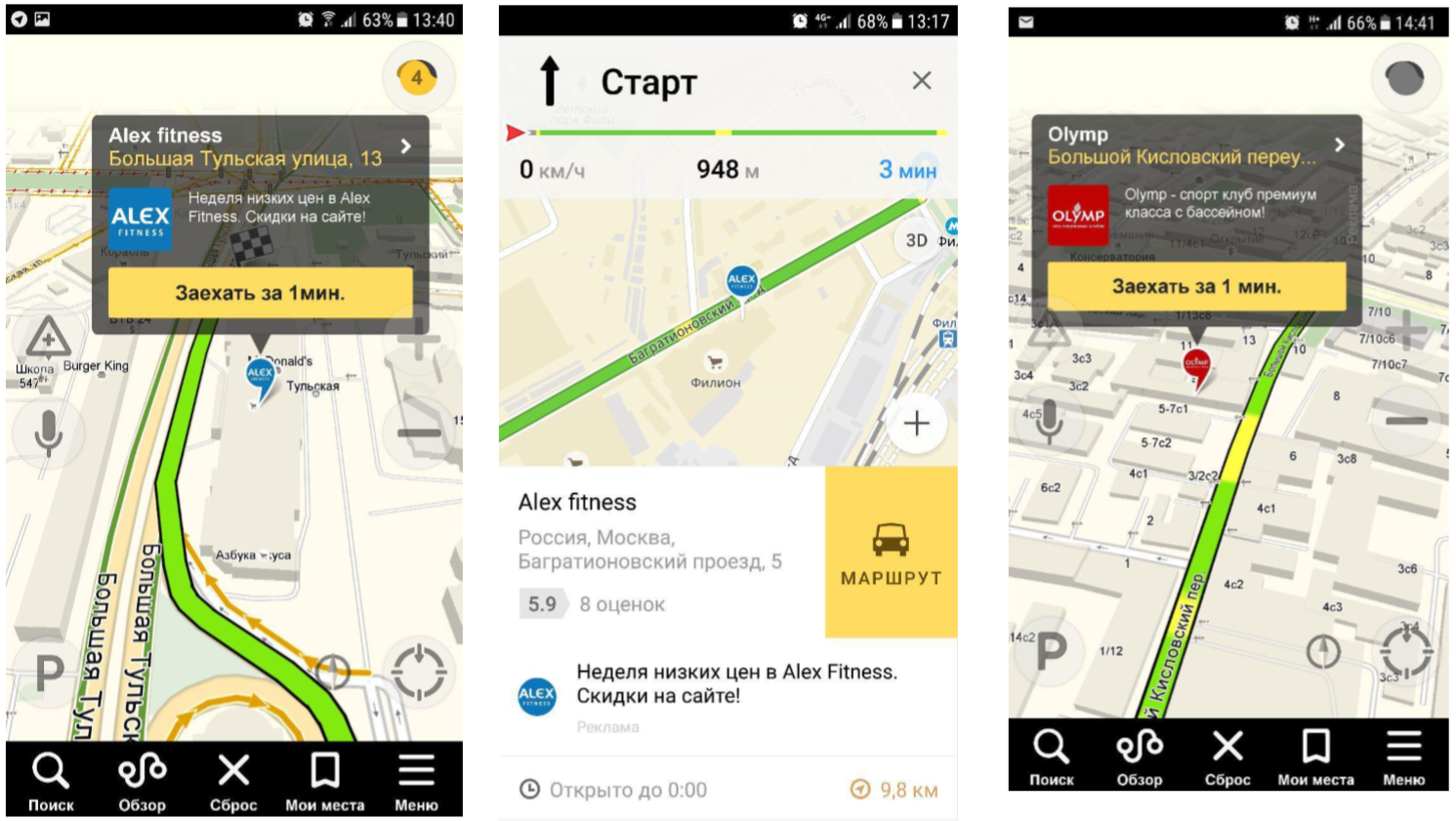 Навигатор , насчитывающее более 50 миллионов пользователей по всему миру и получившее оценку 4,4 из 5,0 от пользователей Android, смогло удовлетворить своих пользователей. Теперь вы можете бесплатно скачать оригинальную версию этого приложения со всеми его функциями и возможностями с Usroid. Это приложение представлено по вашему запросу, и его последняя версия теперь доступна для вас.
Навигатор , насчитывающее более 50 миллионов пользователей по всему миру и получившее оценку 4,4 из 5,0 от пользователей Android, смогло удовлетворить своих пользователей. Теперь вы можете бесплатно скачать оригинальную версию этого приложения со всеми его функциями и возможностями с Usroid. Это приложение представлено по вашему запросу, и его последняя версия теперь доступна для вас.
Загрузить ящик
Центр загрузки| Последнее обновление | 25 марта 2023 г. |
|---|---|
| Требуется Android | 5,0 |
| Цена в гугле | Бесплатно |
| Категория | Заявка |
| просмотров | 1120 просмотров |
Report…Отчет о новом обновленииОтчет об обновлении информацииОтчет о разбивке ссылокОтчет Copyright
Запросить игруСообщить об авторских правах
Приложение «Фотографии»
8 фотоОтзывы
0 Опубликовать отзыв Ни один отзыв еще не опубликован. Зарегистрируйтесь первым, чтобы оставить отзыв
Зарегистрируйтесь первым, чтобы оставить отзыв
Оставить комментарий
Яндекс Карты и Навигатор в App Store
Описание
Поиск адреса или лучших мест поблизости как онлайн, так и офлайн. Карты Яндекса предоставляют информацию об организациях и помогают добраться до места назначения на автомобиле, общественном транспорте, велосипеде или пешком в зависимости от текущей ситуации на дорогах.
Поиск и выбор местоположений:
• Крупнейшая база данных организации и фильтры для уточнения поиска.
• Подробная информация: контакты, режим работы, предоставляемые услуги, фотографии, отзывы.
• Планы этажей, чтобы ориентироваться в основных торговых центрах Москвы.
• Поиск мест и адресов без подключения к интернету (автономные карты).
• Просмотр мест, сохраненных на вашем смартфоне, планшете и ПК.
Пользовательские настройки карты:
• Местоположение автобусов, трамваев, троллейбусов и маршруток в режиме реального времени.
• Дорожные карты, показывающие текущие условия движения в городе.
• Парковочный слой с указанием местоположения и стоимости официальной парковки.
• Панорама улиц для просмотра любого адреса со стороны дороги.
• Выберите один из трех типов карт: Дорожная карта, Спутник и Гибрид.
Общественный транспорт, автомобильные, велосипедные и пешеходные маршруты:
• Пешеходная навигация: пути между зданиями, через парки, через площади и другие пешеходные зоны.
• Велосипедная навигация: типы дорог, настройки подземных и надземных переходов, а также предупреждения на дорогах.
• Маршруты общественного транспорта с расписанием и расчетным временем прибытия.
• Оптимальные маршруты движения на основе реальных условий движения и вариантов вождения.
• Пошаговые инструкции с голосовой навигацией.
• Камера контроля скорости, ограничение скорости и уведомления о превышении скорости.
• Обновления в режиме реального времени о дорожном движении, дорожно-транспортных происшествиях, скоростном радаре и многом другом.
Автономные карты:
• Автомобильные маршруты и голосовая навигация.
• Загружаемые облегченные карты (минимальный объем памяти, например, карта Москвы — всего 187 МБ).
• База данных организаций с часами работы, оказываемыми услугами и прочим.
• Более 2000 городов России, Армении, Беларуси, Грузии, Казахстана, Латвии, Турции, Украины и Эстонии.
Информация от пользователей:
• Отмечайте дорожные события на карте и комментируйте сообщения пользователей.
• Регулярные обновления общедоступной карты информируют вас о вашем городе.
• Пишите отзывы, загружайте фотографии и обновляйте информацию об организациях.
У Яндекс Карт есть приложение для Apple Watch. Используйте его, чтобы:
• Перемещаться по карте.
• Просмотр ближайших станций метро и остановок общественного транспорта.
• Узнайте, когда общественный транспорт прибудет на ближайшую остановку.
• Отслеживайте схемы движения на несколько часов раньше.
• Просмотр прогноза погоды.
Условия использования: apple.com/legal/itunes/appstore/dev/stdeula
Политика конфиденциальности: yandex.com/legal/confidential
Версия 15.0
Наслаждайтесь улучшенной производительностью приложения.
Рейтинги и обзоры
123 Оценки
..
برنامج رائع لزوار روسيا
Спасибо, что выбрали наше приложение!
Приложение не показывает варианты общественного транспорта, только маршруты для автомобилей.
Приложение не показывает варианты общественного транспорта, только маршруты для автомобилей
Здравствуйте!
Пожалуйста, проверьте, включена ли опция «Движущийся транспорт» в меню «Слои».
Разработчик, Intertech Services AG, указал, что политика конфиденциальности приложения может включать обработку данных, как описано ниже. Для получения дополнительной информации см. политику конфиденциальности разработчика.
Данные, используемые для отслеживания вас
Следующие данные могут использоваться для отслеживания вас в приложениях и на веб-сайтах, принадлежащих другим компаниям:
- Идентификаторы
- Данные об использовании
- Другие данные
Данные, связанные с вами
Следующие данные могут быть собраны и связаны с вашей личностью:
- Покупки
- Финансовая информация
- Расположение
- Контактная информация
- Пользовательский контент
- История поиска
- Идентификаторы
- Данные об использовании
- Диагностика
- Другие данные
Данные, не связанные с вами
Могут быть собраны следующие данные, но они не связаны с вашей личностью:
- Здоровье и фитнес
- Пользовательский контент
Методы обеспечения конфиденциальности могут различаться в зависимости, например, от используемых вами функций или вашего возраста.





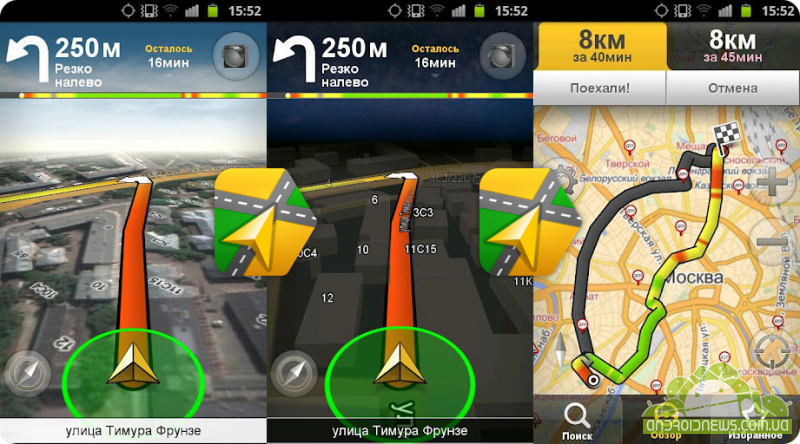

 Если же удалить требуется ранее созданный объект, уже одобрявшийся модератором, то следует сообщить об ошибке модератору.
Если же удалить требуется ранее созданный объект, уже одобрявшийся модератором, то следует сообщить об ошибке модератору.
Ваш комментарий будет первым